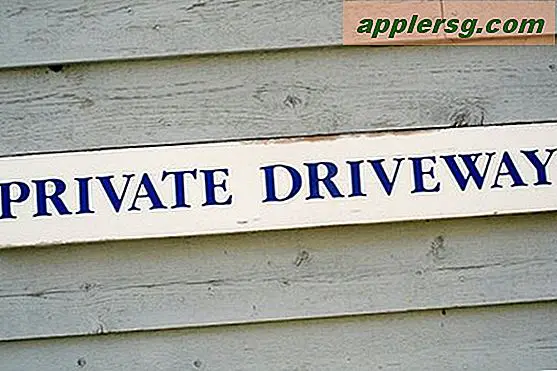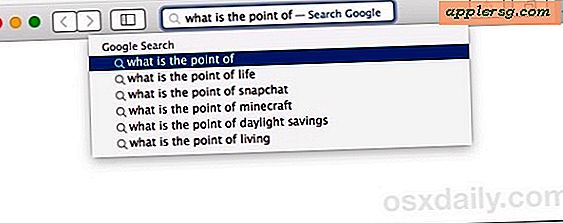Hur man felsöker en Dell-mus
Dell är ett allmänt känt och respekterat namn i världen av datorhårdvara, och för det mesta kan de produkter som tillverkas ge många års problemfri service. Ändå är det viktigt för datorägare att ha några grundläggande felsökningsfärdigheter. Att veta hur man åtgärdar vanliga problem som problem med Dell-musen kan spara mycket tid och problem. Oavsett om du har en trådbunden eller en trådlös mus kan du vara mer produktiv att veta hur man löser vanliga problem.
Steg 1
Logga in på din dator och klicka på "Start". Välj "Kontrollpanelen" i menyn.
Steg 2
Klicka på fliken "System" för att öppna fönstret för systemegenskaper. Klicka på fliken "Maskinvara" och sedan på "Enhetshanteraren". Klicka på alternativet "Mus och andra pekdon" och högerklicka sedan på "Uppdatera drivrutin". Detta tvingar operativsystemet att söka efter och installera den senaste drivrutinen för din mus.
Steg 3
Gå tillbaka till kontrollpanelen och dubbelklicka på ikonen "Mus". Klicka på fliken "Pekarhastighet" och justera pekarhastigheten. Testa musåtgärden i flera olika hastigheter för att avgöra vilken som fungerar bäst.
Steg 4
Skruva loss musens botten och ta bort muskulan om du arbetar med en traditionell mus och inte en optisk mus. Placera muskulan över toppen av isopropylalkoholflaskan och tippa flaskan för att belägga bollen. Flytta bollen till andra sidan och upprepa processen tills hela kulan är belagd. Torka av muskulan med en ren, torr trasa och lägg tillbaka den i musen.
Vänd musen om det är en optisk mus och rengör bort damm från området runt laserpekaren. Rengör också ytan för mousing så att den är helt slät. Dell-möss kan vara mycket känsliga för ojämna ytor. Rengör området helt, låt det torka och prova musen igen.